Implante em diferentes estágios de várias ramificações usando pipelines de lançamento clássico
Azure DevOps Services | Azure DevOps Server 2022 - Azure DevOps Server 2019
Os pipelines de lançamento clássicos fornecem uma interface gráfica do usuário conveniente para configurar uma solução de entrega contínua para seu aplicativo. As versões clássicas podem ser configuradas para disparar implantações automaticamente sempre que um novo artefato estiver disponível. Os filtros de artefato podem ser usados com gatilhos de lançamento para implantar de várias ramificações. Ao aplicar filtros de artefato a ramificações específicas, você pode controlar a implantação em estágios específicos com base em suas necessidades.
Neste artigo, você aprenderá a:
- Habilite gatilhos de implantação contínua
- Liberação de várias ramificações.
- Implante em vários estágios.
Pré-requisitos
Uma organização do Azure DevOps e um projeto. Crie uma organização ou um projeto , caso ainda não tenha feito isso.
Um pipeline de trabalho configurado para seu repositório para criar seu projeto e gerar um artefato de pipeline. Crie seu primeiro pipeline se ainda não tiver um.
Criar um pipeline de lançamento
Entre na sua organização do Azure DevOps e navegue até seu projeto.
Selecione Pipelines>Lançamentos. Se este for seu primeiro pipeline de lançamento, selecione Novo Pipeline, caso contrário, selecione Novo>Novo pipeline de lançamento.
Quando tiver que selecionar um modelo, escolha Começar com um trabalho vazio.
Em Estágios, selecione o estágio e renomeie-o como Desenvolvimento. As etapas a seguir mostram como configurar esse estágio para ser disparado quando um artefato for publicado na ramificação Dev.

Em Artefatos, selecione Adicionar para adicionar um artefato. Especifique seu Tipo de fonte e preencha os campos obrigatórios (eles variam de acordo com o tipo de fonte selecionado). Selecione Adicionar, quando terminar.
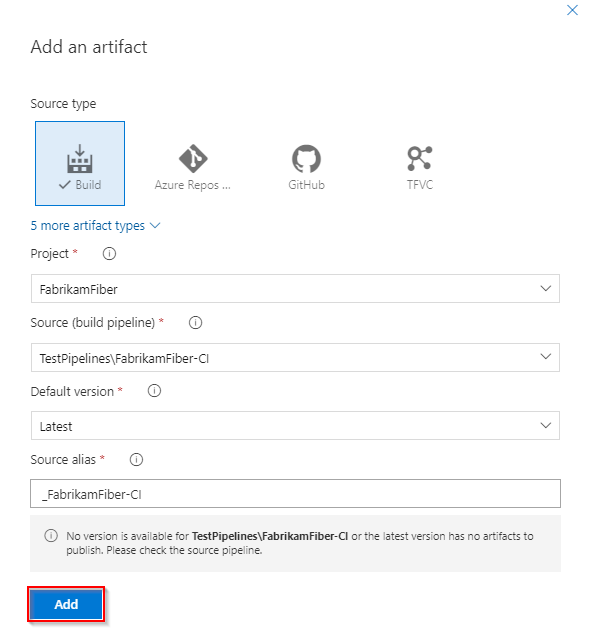
Selecione o ícone de Gatilho de implantação contínua e habilite o Gatilho de implantação contínua para criar uma versão sempre que um novo artefato estiver disponível.
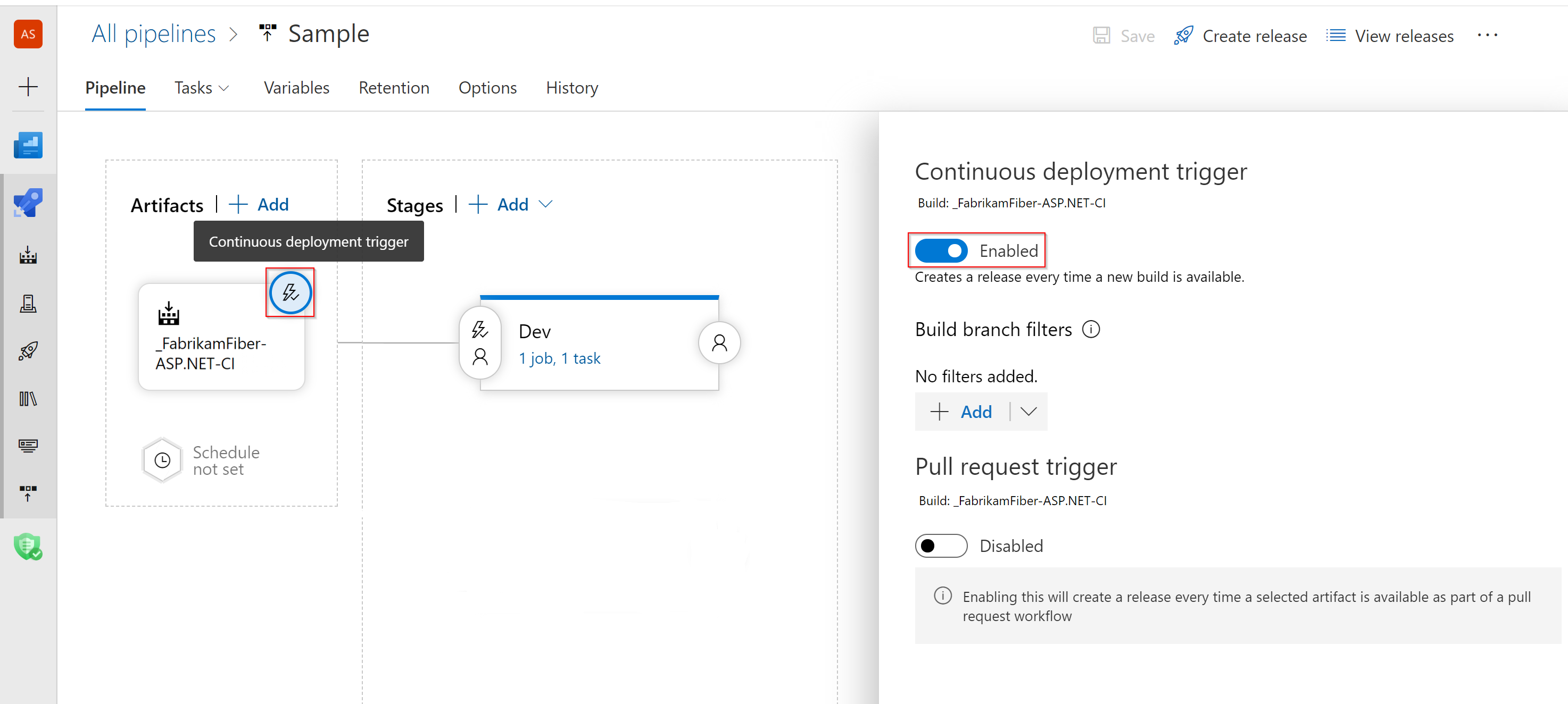
No estágio Dev, selecione o ícone de Condições de pré-implantação e defina o gatilho de implantação para Após lançamento. Isso disparará uma implantação para esse estágio sempre que uma nova versão for criada.
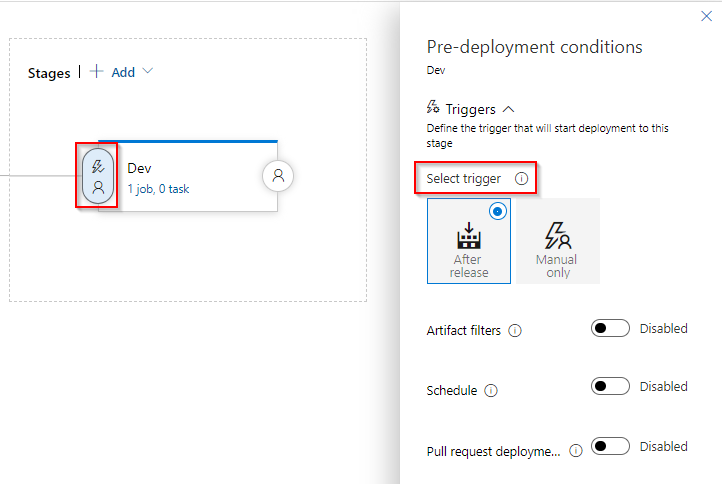
enquanto ainda estiver em Condições de pré-implantação, habilite Filtros de artefato, escolha Adicionar, então especifique o artefato que você selecionou anteriormente e defina a Ramificação de compilação para Dev.

Adicionar um novo estágio
Entre na sua organização do Azure DevOps e navegue até seu projeto.
Selecione Pipelines>Lançamentos, selecione seu pipeline de lançamento e, em seguida, selecione Editar.
Em Estágios, selecione Adicionar>Novo estágio para adicionar um novo estágio.
Selecione Iniciar com um trabalho vazio quando solicitado a selecionar um modelo.
Selecione seu novo estágio e renomeie-o para Prod. As etapas a seguir mostram como configurar esse estágio para disparar quando um artefato for publicado a partir da ramificação principal.
Selecione o estágio Prod, selecione o ícone de Condições de pré-implantação e defina o gatilho de implantação como Após o lançamento. Isso garante a implantação nesse estágio sempre que uma nova versão for criada.
Selecione o botão de alternância para ativar os filtros de artefato. Selecione Adicionar e, em seguida, especifique o artefato selecionado anteriormente e defina a Ramificação de compilação como principal.
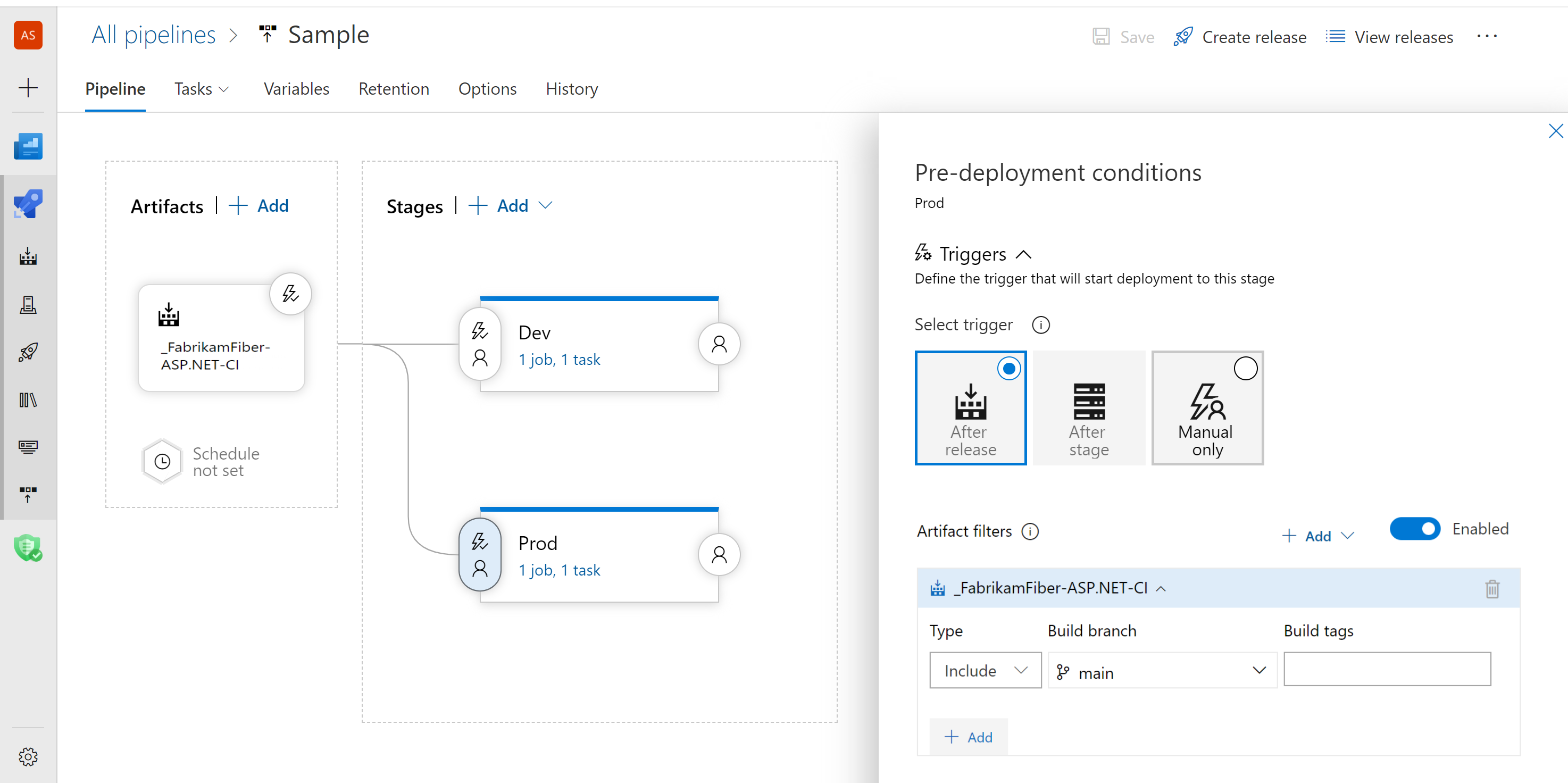
Implantar em um estágio específico
Agora que você configurou seus estágios, sempre que um novo artefato estiver disponível, o pipeline de lançamento detectará qual ramificação disparou a compilação e implantará apenas no estágio apropriado.
